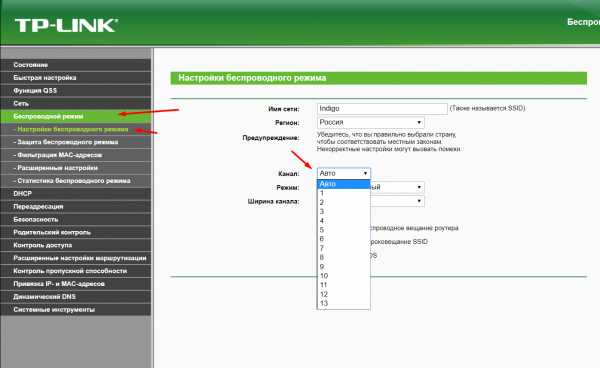На какое расстояние действует Wi-Fi роутер: радиус действия
Привет, дорогой друг! Сегодня мы рассмотрим вопрос – на какое расстояние действует WiFi роутер. На самом деле точного ответа вам не даст никто, но я постараюсь раскрыть эту проблему как можно шире. На сегодняшний момент почти все роутеры в РФ имеют максимальную мощность в 100 мВт. На дешевых роутерах при установке 2 всенаправленных антенн, аппарат будет бить примерно на 80-100 метров. И тут сразу же многие скажут – что это просто «брехня».
На самом деле так и есть, но бить на такое большое расстояние сможет только маршрутизатор, который стоит в чистом поле, а вокруг нет ни одной живой души. То есть радиоволна бьет максимально далеко. В наших реалиях, вокруг нас обычно очень много стен, людей, домов, который сильно глушат сигнал. Также радиосигнал может отражаться и мешать самому себе. Или соседские роутеры ухудшают связь, проникая своими коварными волнами внутрь квартиры.
ПОМОЩЬ! Если в процессе статьи или после прочтения у вас, дорогие читатели, возникнут вопросы – то смело без отлагательств пишем их в комментариях.

Стандарты, протоколы и частоты
Давайте коротко расскажу, про стандарты и частоты. На данный момент в вай-фай используются две частоты передачи данных: 2.4 и 5 ГГц. И они также влияют на дальность действия. 5ГГц — это частота, которая пришла к нам недавно. Имеет большую скорость передачи данных, но вот затухает быстрее. Вот 2.4 ГГц на данный момент самая распространенная частота.
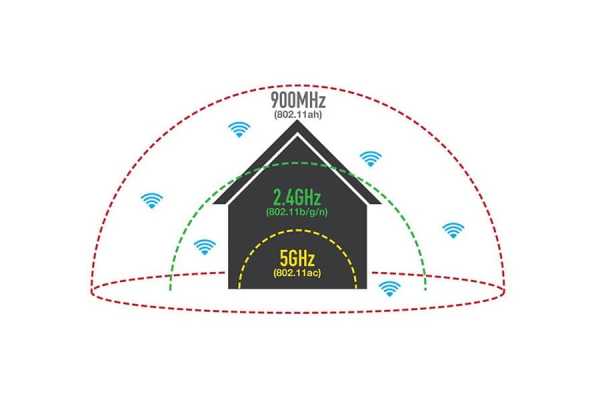
А теперь давайте, отталкиваясь от частот, кратко посмотрим на самые популярные стандарты.
2.4 ГГц:
- 802.11а – передача информации внутри сети до 8 Мбит в секунду. Старый стандарт, но пока ещё используется;
- 802.11b – тоже старенький стандарт, но на нем пока ещё работают некоторые ноутбуки. Скорость выше 20 Мбит в секунду
- 802.11g – 50 Мбит в секунду
- 802.11n – 150 Мбит в секунду. Может также работать и с 5 ГГц частотой
5 ГГц:
- 802.11ac – Свыше 1 Гбит в секунду
Как я уже и говорил, пока самым распространенным стандартом является 802.11n, и он используется почти везде. Скорость достаточно высокая и бьет далеко в отличии от того же 802.11ac. Более подробно вы можете почитать про стандарты в этой статье.
Параметры волны
Помимо частоты, мы уже говорили про затухание от препятствий. При чем препятствием будет почти все. Например, если на улице идёт дождь, то мобильная связь, которая использует примерно те же частоты – будет хуже. Также и с вай-фай. У волны есть и параметр естественного затухания. Металлические конструкции, зеркала, а также толстый бетон – почти полностью глушат слабый сигнал.
Радиус действия также будет зависеть от коэффициента усиления антенны. И чем он больше, тем дальше бьет радиоволна. Но тут есть и обратная сторона монеты. Дело в том, что с увеличением параметра усиления пучок волн становится тоньше и вытягивается в сторону.
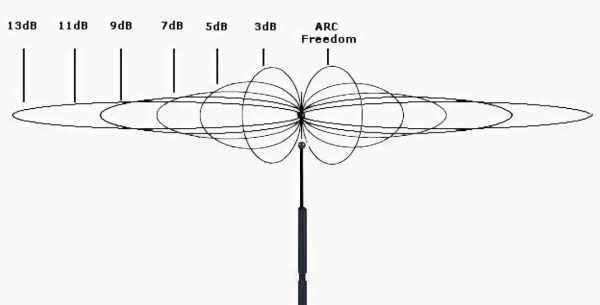
Посмотрите на картинку выше – с увеличением dB волна конечно же бьет дальше, но вот поймать её становится тяжелее. Такие антенны называют узконаправленные. Другие же антенны с КУ от 3 до 7 dB называют широконаправленные и чаще устанавливаются на дешевые модели. У меня например дома стоит обычный маршрутизатор с двумя такими и бьет не так далеко.

На дорогих моделях, обычно ставят до 8 и более антенн, которые имеют узкое направление антенны, но больший КУ. За счет этого охват идёт такой же, но радиоволна бьет дальше. Такие аппараты при использовании стандарта «n» могут максимально ловить сигнал уже свыше 150 метров на открытой местности. Советую почитать статью про мощность сигнала тут. Там понятным языком объясняются все тонкости дальности передачи с помощью радиоволн. И после этого вы сами сможете ответить на вопрос – на каком расстоянии радиус действия WiFi будет настолько хорош, чтобы ловить его без помех и потерь.
Увеличить или уменьшить радиус действия WiFi
Для увеличения радиуса действия есть очень много способов. Поэтому поводу писал мой коллега в этой статье. Там понятно объясняется – как в домашних условиях улучшить сигнал и сделать его шире. Но иногда в маленькой квартире связь может быть хуже из-за слишком мощного аппарата. Поэтому мощность надо снижать. Почему это нужно делать – вы узнаете в этой статье.
wifigid.ru
Как рассчитать радиус действия домашнего Wi-Fi роутера
Дальность действия Wi-Fi маршрутизатора зависит от типа используемого роутера или точки доступа. Факторами, определяющими диапазон действия роутера (точки доступа) являются:- Тип сетевого протокола 802.11.
- Общая мощность передатчика.
- Длина и затухание кабелей, подключенных к антенне.
- Преграды для сигнала в помещении.
- Коэффициент усиления антенн роутера.
Радиус действия Wi-Fi роутера
Дальность Wi-Fi роутера стандарта 802.11n, со штатной антенной (усиление порядка 5 дБи) примерно равняется сто пятьдесят метров в условиях местности без преград и в помещении — 50 м. Но такие препятствия, как кирпичные стены и металлические элементы могут уменьшить радиус действия более чем на 25%. Для стандарта 802.11a/ac используются частоты выше, чем для стандартов 802.11b/g, поэтому он более чувствителен к различным препятствиям. Кроме того, на радиус действия Wi-Fi сетей стандарта 802.11b или 802.11g сильно влияют помехи от микроволновых печей. Даже листва деревьев сильное препятствием, т.к. содержит воду, которая поглощает микроволновое излучение данного диапазона. Например, проливной дождь ослабляет сигнал в диапазоне 2.4 ГГц до 0.05 дБ/км, густой туман — 0.02 дБ/км, а лес (густая листва, ветви) — до 0.5 дБ/метр.
Если создавать радиомост между двумя сетями, то нужно учитывать, что пространство вокруг прямой линии, проведённой от приёмника к передатчику должно быть свободно от поглощающих и отражающих препятствий в радиусе, равным 0.6 радиуса первой зоны Френеля.
В реальных условиях уровень сигнала на различном расстоянии от передающего устройства можно измерять специальным устройством (Wi-Fi детектором).
Если нужно увеличить дальность, Wi-Fi роутер можно объединить в цепь из нескольких роутеров или беспроводных точек доступа, или заменить штатные антенны на более мощные. В этой статье мы уже писали, как можно увеличить дальность и усилить сигнал Wi-Fi роутера.
Купить Wi-Fi роутер по лучшей цене с максимальным параметром дальности действия можно в интернет-магазине Ruba Technology. Обратитесь за консультацией к нашим специалистам, чтобы подобрать оборудование, которое будет максимально соответствовать требованиям сети.
Хотите точно узнать радиус действия WiFi роутера из нашего каталога — свяжитесь с нашими менеджерами через форму обратной связи, по телефону или e-mail. Мы являемся официальными дилерами представленных брендов и сможем вас проконсультировать и расчитать показатели индивидуально.
Комментарии
Как увеличить дальность Wi-Fi роутера: 8 эффективных способов
Потеря скорости интернета при использовании беспроводного маршрутизатора – проблема тысяч жителей квартир. По заявлению разработчиков, радиус действия Wi-Fi роутеров даже в помещениях с несколькими стенами, равняется нескольким десяткам метров (до 50 м). На практике же оказывается, что уже сосед, находящийся за тремя стенами на расстоянии чуть более десятка метров от точки раздачи, довольствуется одной-двумя единицами качества сигнала из 5. Попробуем разобраться, в чём проблема, и как увеличить дальность Wi-Fi роутера.
Параметры, которые определяют зону покрытия сигналом:
- мощность роутера;
- используемый протокол;
- засоренность эфира и частота работы;
- наличие преград на пути сигнала.
Пройдёмся по всему по порядку.
Самый действенный способ
Заметно повлиять на мощность сигнала и скорость интернета сможет только приобретение маршрутизатора помощнее. Изобретение разного рода усилителей своими руками из интернета на практике значимого результата не даст.
Большинство устройств на рынке поставляются с ограничением по мощности сигнала в 100 мВт. Для более серьёзных девайсов нужна лицензия, однако в продаже их найти можно.
Наиболее ходовыми среди устройств с большим радиусом действия, которое можно установить себе в квартире, являются:
- маршрутизаторы MikroTik, например, hAP AC, с внешней антенной, мощность передающего Wi-Fi модуля ограничена 1 Вт;
- ASUS с поддержкой технологии AiRadar, например, RT-AC3200, где качество связи достигается путем создания направленного сигнала под каждого клиента.
Если решили приобрести новый девайс, подумайте о покупке устройства с поддержкой диапазона 5 ГГц. Данный канал намного свободнее, чем 2,4 ГГц, а потому сигнал будет глушиться меньше. Особенно, если живете в многоквартирном доме, где по соседству еще пара таких стоит, и почти в каждой квартире есть беспроводная сеть.
Теперь разберемся с менее действенными, но работающими методами, позволяющими увеличить дальность Wi-Fi.
Поворот антенны
Как работают антенны, узнаете из следующего видео:
Зона покрытия имеет форму тора – бублика, а не сферы. Волны распространяются не по всем направлениям, а по принципу концентрических кругов на воде. Для изменения плоскости распространения волн и предусмотрена функция поворота антенны. Лучше всего, если она находится в вертикальном положении горизонтальной плоскости, а устройство стоит в такой части квартиры, чтобы этот сигнал получали все потребители.

При направленности антенны вверх тороидальное поле распространяется в горизонтальной плоскости по всей квартире. Соседям выше и ниже достанется мало. Под ними, вероятнее всего, образуются мертвые пятна – области с ничтожно слабым сигналом.

Размещение роутера на высоте, на которой находится большинство клиентов, и направление антенны вверх – лучший способ повысить скорость интернета.
Замена антенны
Почти все бытовые маршрутизаторы поставляются со встроенными антеннами, но и для них есть решение – направленная антенна со SMA-коннектором. Сигнал она усиливает путём изменения диаграммы его направленности – лучи распространяются дальше, однако тор (бублик) становится более плоским. Удалённые устройства будут обнаружены, однако над и под маршрутизатором появятся мертвые зоны.

Размещение
Из физики известно, что интенсивность радиоизлучения максимальна вблизи источника волн и снижается параболически при удалении от него.
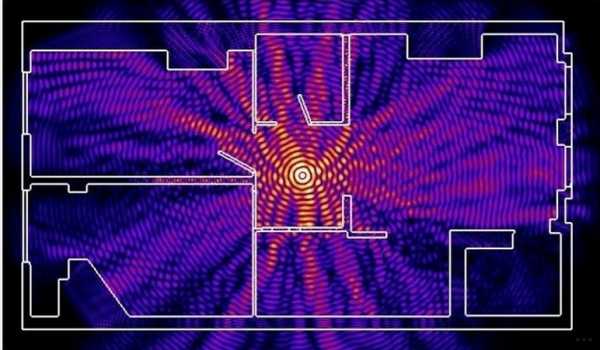
Увеличить полезную площадь покрытия можно посредством размещения маршрутизатора ближе к центру квартиры, дома или двора, где будут находиться пользователи.
Длина волны частотой 2,4 ГГц составляет чуть более 10 см. Дециметровые волны плохо огибают препятствия и принимаются при прямой видимости приемника передатчиком. Каждое препятствие (стена, мебель) гасят сигнал. Уровень помех зависит от толщины и материала среды, находящейся на пути радиоволны.
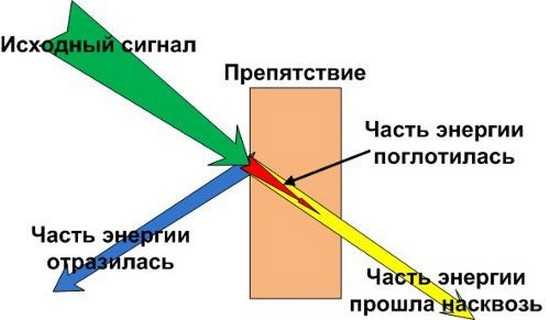
Естественно, что добиться прямой видимости маршрутизатора всеми гаджетами невозможно. Увеличить радиус действия Wi-Fi можно, проанализировав все преграды между приемником и передатчиком, и минимизировав их количество.
Ещё одно условие для увеличения зоны покрытия Wi-Fi дома – размещение передатчика вдали от источников помех: Bluetooth, микроволновая печь, иной маршрутизатор (в первую очередь), модем.
Повторители
Как выбрать репитер, смотрите в следующем ролике:
В больших зданиях, состоящих из пары корпусов, домах целесообразно использовать повторители сигнала. Они повторяют вещание маршрутизатора, если находятся в зоне его действия. С помощью ретранслятора можно добиться увеличения площади покрытия до 2 раз, однако придётся дополнительно потратиться на аппаратуру, от которой при высоком уровне сигнала пользы будет мало.
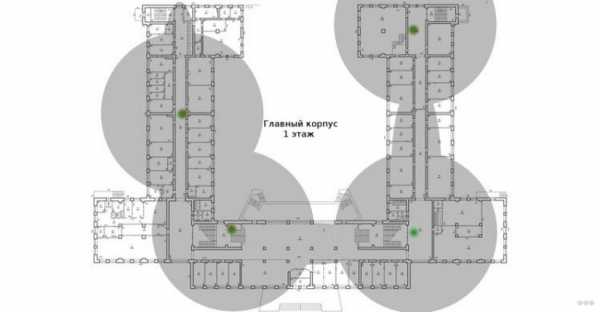
Если же в качестве повторителя использовать второй роутер, скорость дочерней сети упадёт вдвое, так как второму маршрутизатору придётся держать связь с основным роутером и со всеми клиентами.
Установка репитера с поддержкой роуминга обладает и преимуществами:
- клиенты автоматически соединяются с сетью;
- в момент переключения между точками раздачи связь не прерывается.
Настройки
Частично решить проблему и увеличить зону покрытия и производительность роутера поможет и правильная настройка маршрутизатора.
Используем стандарт 802.11n
Для частотного диапазона 2,4 ГГц предусмотрено три спецификации 802.11. Прогрессивной является 802.11n. Она гарантирует более высокие скорость и дальность передачи сигнала, b и g – устаревшие.
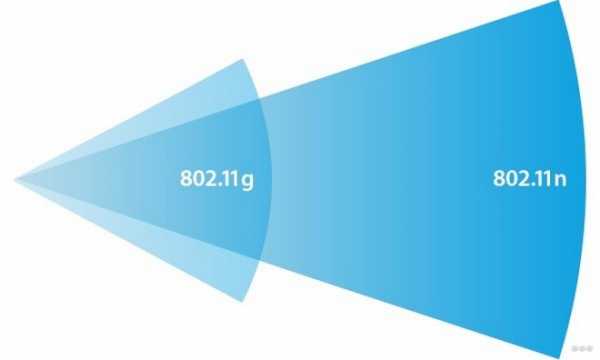
Роутеры с поддержкой 802.11n совместимы и с предыдущими спецификациями, однако при появлении в n-сети b/g-клиента она вся переводится в режим с низшей скоростью. Это отражается на падении пропускной способности и дальности распространения сигнала.
Если сеть будет работать в режиме 802.11n, гаджеты, которые его не поддерживают, к интернету подключиться не смогут.
Выбор канала
Как и волны на воде, сигналы одной частоты, излучаемые находящимися в зоне достижения маршрутизаторами, накладываются и гасят друг друга. Большинство роутеров поддерживает 13 диапазонов рабочих частот, начиная с 2412 МГц и заканчивая 2472 МГц с шагом 5 МГц. По умолчанию, маршрутизатор переключается между ними автоматически, выбирая наименее загруженный. Это можно сделать и самому, проанализировав соседние сети, и выяснив, какой из каналов самый свободный.
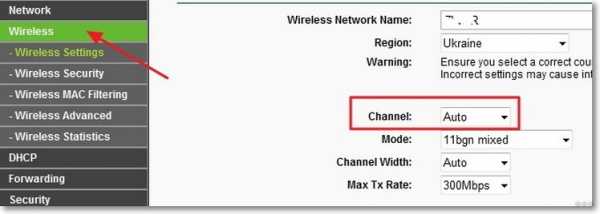
Увидеть каналы, находящиеся в пределах достижения сетей, можно через программу inSSIDer в столбце «Channel» или с помощью портативной утилиты WiFiInfoView.
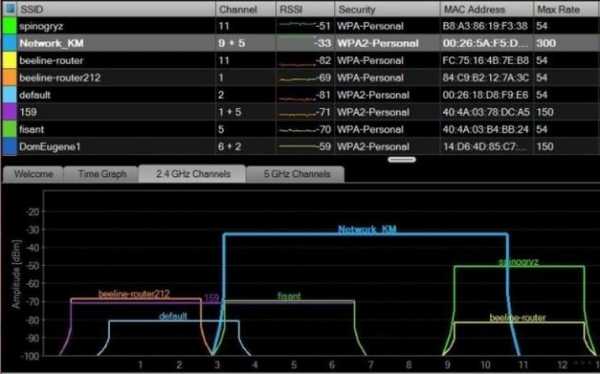
Переключение канала осуществляется через веб-интерфейс в разделе, отвечающем за настройки беспроводного вещания.
Изменение мощности передатчика
В настройках многих роутеров уровень мощности сигнала выставлен на 75%, что напрямую влияет на дальность распространения радиоволн. Но здесь есть и вторая сторона – клиент должен не только «видеть» точку раздачи и принимать сигнал от неё, но и передавать ей данные. Если сигнал мощного роутера и будет обнаружен клиентом, последний не всегда к нему подключится, ведь мощность его Wi-Fi передатчика небольшая. В результате соединение не устанавливается. Да и мощный поток от маршрутизатора гасит, забивает сигнал от клиентов, поэтому качество связи падает.
Значение уровня мощности нужно увеличить. В зависимости от производителя, модели и прошивки роутера этот параметр может называться по-разному:
- TX-мощность;
- Мощность сигнала;
- Управление мощностью передатчика
и регулироваться:
- в процентах;
- мВт;
- уровне (низкий, слабый, сильный сигнал).
Опция находится в настройках беспроводного режима (Wi-Fi).
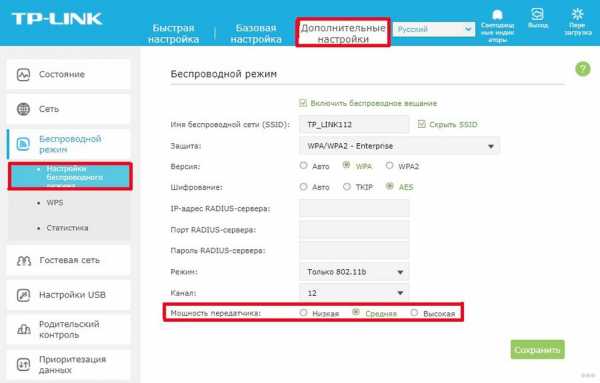 Пример настройки для устройств от TP-Link
Пример настройки для устройств от TP-Link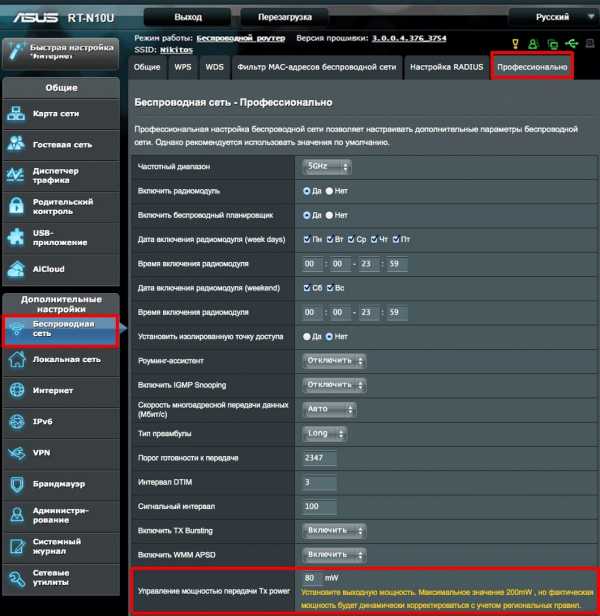 Asus
AsusСлабый сигнал беспроводной сети в квартире чаще всего вызван двумя причинами: рядом много устройств, работающих на такой же частоте, и наличие мёртвых зон. Для частных домов проблема заключается в покрытии большой площади сигналом, чтобы обеспечить интернетом удалённые на десятки метров от роутера устройства.
В следующем видео вы узнаете про все доступные способы, которые помогут увеличить радиус действия Wi-Fi:
Мы рассказали про все способы, которые помогут не только увеличить радиус действия сети Wi-Fi, но и увеличить скорость беспроводной передачи данных. Если о чем-то забыл, пишите комментарии, и мы обязательно дополним статью!
wifigid.ru
WiFi антенны на 2, 5, 10, 15 км и более.

Среди провайдеров Украины неизменным спросом пользуется беспроводное оборудование Ubiquiti и MikroTik — благодаря оптимальному соотношению цены, качества и производительности. Есть лишь одна небольшая сложность: ассортимент продукции у обоих производителей довольно обширен, и не всегда просто разобраться, какие точки доступа и антенны лучше всего купить. Наши менеджеры постоянно получают запросы вида:
- Подберите мне WiFi антенны на 2 км для базовой станции.
- На каком оборудовании можно построить WiFi мост на 15 км?
- Какие WiFi антенны вы порекомендуете для моста на 5 км с хорошей пропускной способностью?
Мы несколько лет назад уже публиковали статью с рекомендациями Ubiquiti по подбору оборудования для линков различной дальности. Но за это время вышел новый стандарт WiFi 802.11ac , появилось много новых моделей с его поддержкой и без, поэтому возникла необходимость в новой подборке.
MikroTik также недавно опубликовал информацию о дальности своих самых популярных точек доступа, прочесть об этом можно в этой статье.
Сразу оговоримся: в дальнейшем речь пойдет о выборе именно точек доступа, то есть устройств, совмещающих в себе антенну и радиомодуль, или же комплектов из точки доступа и присоединяемой к ней внешней антенны. Однако многие называют точки доступа «антеннами WiFi», что не совсем верно, но довольно распространено, так что мы будем употреблять и такое обозначение тоже.
Приведенные решения спроектированы для базовых условий. Реальные результаты будут зависеть от окружающей среды, помех, трассы, пределов ЭИИМ и других факторов.
Ubiquiti — WiFi антенны на 2, 5, 15 км для мостов
Линк PtP (Point-to-Point, «точка-точка»), или мост, соединяет друг с другом два устройства, расположенные в разных местах. Как правило, мост строится на расстоянии от 150-200 метров до нескольких десятков километров.

WiFi антенны для мостов до 5 км
NanoBeam 5AC-16/19. Рекомендовано Ubiquiti для небольших расстояний. Превосходная производительность этих WiFi антенн обеспечивается благодаря airMax AC технологии, точки дают до 450 Мбит/сек пропускной способности.
Nanostation Loco M. Также подходит для коротких дистанций (из нашего опыта — до 3 км). PtP-решение минимальной стоимости, но поддерживаемый стандарт — только 802.11n, соответственно, пропускная ниже.
Nanostation M. Очень популярные WiFi антенны (точки доступа) для коротких расстояний, часто используются для видеонаблюдения благодаря наличию дополнительного порта Ethernet. Но все тот же стандарт 802.11n.
WiFi антенны для мостов 5-15 км
- LiteBeam 5AC-23: Рекомендованное Ubiquiti клиентское оборудование, которое подходит также и для мостов. Превосходная производительность благодаря airMax AC стандарту, пропускная способность до 450 Мбит/сек.
- PowerBeam 5AC. Эти WiFi антенны советуются производителем в качестве клиентского оборудования для линков на большие расстояния, или для мостов на средние расстояния (5, 10, 15 км). Превосходная производительность благодаря airMax AC стандарту, пропускная способность до 450 Мбит/сек.
- PowerBeam 5AC ISO. Практически полностью повторяет PowerBeam 5AC, но благодаря изолятору дает хорошие результаты в зашумленной среде.
- LiteBeam M. Эта WiFi антенна идеально подойдет для тех случаев, когда нет необходимости в высокой пропускной способности, где сама возможность подключения, ветровая нагрузка, низкая цена важнее производительности. Устройство не поддерживает MIMO, имеет одну поляризацию, стандарт 802.11n, поэтому канальная скорость — всего 150 Мбит/сек, реальная пропускная, соответственно, меньше.
- PowerBeam M: Оптимальное соотношение цены и производительности для линков на средние дистанции, стандарт 802.11n.
WiFi антенны для мостов свыше 15 км
airFiber 5X + AF-5G (направленные антенны WiFi с узким лучом). Это комплект операторского класса для мостов на большие дистанции, возможна передача данных на расстояния 200+ км. Эффективное использование спектра, обеспечение пропускной способности до 620 Мбит/сек (с использованием ширины канала 50MHz).
Rocket 5AC + RocketDish LW. Превосходный комплект из узконаправленной WiFi антенны и точки доступа. Выбор для высокопроизводительных линков на длинные расстояния. TCP/IP пропускная способность до 450 Мбит/сек (с использованием ширины канала 80MHz). Дальность линков — 100+ км
Высокопроизводительные магистральные каналы
AirFiber 24HD. Отличная производительность. AirFiber 24HD обеспечивает до 2 Гбит/сек реальной пропускной способности на расстояниях около 2 км в полосе частот 24 ГГц, и до 1.4 Гбит/сек в линках на расстояниях до 9 км. Тем не менее, при определенных обстоятельствах можно использовать устройство на расстояниях до 20 км.
AirFiber 24. AirFiber 24 обеспечивает до 1.4 Гбит/сек реальной пропускной способности на расстояниях около 5 км в полосе частот 24 ГГц. Можно использовать устройство и на расстояниях до 13 км, только пропускная будет меньше.
AirFiber 5/5U: Прекрасная пропускная способность в полосе частот 5 ГГц. Эти РРЛ обеспечивают до 1.2 Гбит/сек пропускной. Устройство можно использовать на расстояниях до 100 км.
Базовые станции Ubiquiti
Point-to-Multipoint линки (PtMP, «точка-многоточка») — это соединение трех или более устройств, расположенных в разных местах, с использованием 1 базовой станции (точка доступа) и нескольких CPE устройств (клиентских станций), которые соединены с точкой доступа беспроводным линком.

Производительность соединения точка-многоточка зависит как от базовой станции, так и от клиентских устройств. Таким образом, если вы хотите обеспечить передачу данных на большие расстояния, нужно выбрать правильную базовую станцию и правильное CPE для каждого конкретного случая.
Базовые станции обычно располагают на вершине башен, зданий или на антенной мачте. Высота установки определяет максимальное покрытие. При проектировании базовой станции оптимально выбирать WiFi антенны с как можно более узким сектором охвата. Ширина диаграммы направленности должна быть минимально возможной для покрытия желаемой площади. Антенны с большей шириной луча, покрывающие бОльшую зону и достигающие бОльшего количества станций, будут и более чувствительными к помехам, что приводит к снижению производительности и масштабируемости.
Базовая станция на 60 клиентов для малых расстояний
Идеально подходят для начинающих провайдеров в районах с низким уровнем помех.
Rocket M с OMNI всенаправленной антенной. Такая базовая станция WiFi потянет до 60+ одновременно работающих подключенных клиентов, если все устройства поддерживают airMAX. Очень чувствительна к помехам, рекомендуется только для сельской местности.
Базовые станции на 100, 200 и более клиентов с высокой производительностью
Rocket 5AC PRISM с антеннами airMax AC Sector. Это WiFi комплект операторского класса для базовых станций самой высокой производительности, с плотным расположением клиентов. К примеру, устанавливаем на 1 мачту восемь таких WiFi антенн (точка доступа + внешняя секторная антенна) с шириной луча 45° для кругового покрытия и получаем 800+ подключений на мачту. Устройства используют технологию airPRISM, что значительно уменьшает смежные шумы.
Rocket 5AC Lite и антенны Titanium Sector. Высокопроизводительное решение для областей средней плотности. Ширина диаграммы направленности антенн варьирует (60-120°) для масштабируемости. На одну систему из нескольких Rocket и WiFi антенн можно подключить 500+ клиентских станций. Использует новейшую технологию airMax AC.
Клиентские точки доступа (CPE) Ubiquiti
WiFi антенны до 3 км
NanoBeam 5AC-16. Недорогая WiFi антенна (точка доступа), малая дальность, преимущество — очень компактные габариты и стильный дизайн. Подходит клиентам, которым важна эстетика.
NanoBeam 5AC-19: чуть большая дальность по сравнению с NanoBeam 5AC-16, большая направленность антенны.
WiFi антенны до 7 км
LiteBeam 5AC-23: недорогое CPE, узкий луч, поддержка MIMO. Рекомендуется Ubiquiti как новый отраслевой стандарт для клиентского оборудования с airMax AC.
PowerBeam 5AC-300/400: CPE с узким лучом, большая дальность и низкий уровень шума.
WiFi антенны для клиентов на дальние дистанции (свыше 7 км)
PowerBeam 5AC-500/620: Более высокая мощность устройств, высокая степень направленности антенны, большая дальность и низкий уровень шума, эстетичность.
Rocket 5AC-Lite/PTMP/PTP с антеннами RocketDish LW: Наиболее эффективный комплект оборудования WiFi, хотя его стоимость выше по сравнению с интегрированными конструкциями, и дизайн может показаться неказистым. Для лучшей изоляции сигнала на антенны можно дополнительно приобрести колпаки ISOBEAM. PTMP и PTP модели поддерживают новейшую airPRISM технологию для уменьшения помех от соседнего канала.
Важно: Устройства для дальних расстояний можно использовать и на короткие дистанции. К примеру, PowerBeam M, скорее всего, опередит Nanostation Loco M на малых дистанциях благодаря свойствам антенны.
Поэтому, если по параметрам вам подходит несколько антенн WiFi, всегда используйте более дальнобойную и мощную — так вы гарантированно получите стабильный линк с хорошей пропускной способностью.
Наше мнение
Нас немного удивило, что для мостов Ubiquiti не советует обычные (не стандарта 802.11ac) точки доступа Rocket M с антеннами RocketDish — частый выбор наших клиентов. Скорее всего, потому, что стандарт 802.11n считается уже неперспективным.
Кроме того, к базовым станциям на стандарте 802.11n мы рекомендуем также клиентские точки доступа Nanostation loco M5, M2 — до 1 км, Nanostation M5, M2 -до 5 км. Это очень популярные и недорогие решения.
lantorg.com
Как усилить WiFi сигнал и увеличить радиус действия вай-фай роутера
У каждого роутера есть свой максимальный радиус действия, изначально заложенный производителем. Но обычно роутер работает не на полную мощность по некоторым причинам. Его возможности можно увеличить не только перенастройкой, но и дополнительным оборудованием.
От чего зависит сила и дальность действия сигнала
У всех современных моделей роутеров одинаковый принцип работы. Есть две основные характеристики сигнала:
- сила — максимальная скорость приёма и отдачи бит в секунду;
- дальность — расстояние от роутера, на котором можно поймать стабильно работающий Wi-Fi-сигнал.
У всех роутеров на силу и дальность сигнала влияют следующие факторы:
- скорость подаваемого интернет-соединения. Она влияет на максимально возможную скорость Wi-Fi-сети. Роутер не может передавать данные в интернет быстрее интернет-кабеля или интернет-модема. При этом максимальная скорость Wi-Fi иногда ниже максимальной скорости интернет-соединения;
- максимальная проходная способность. Роутер является маршрутизатором, то есть перенаправляет входящие и исходящие данные в нужный поток, но скорость сортировки информации ограничена. В большинстве случаев она выше, чем максимальная скорость интернет-соединения, но в дешёвых или старых моделях может быть недостаточной;
- настройки роутера. Есть несколько характеристик, рассмотренных в отдельном пункте, которые влияют на качество сигнала;
- антенна. Она играет самую важную роль в распространении сигнала. От неё зависит, как далеко и в каком направлении будет раздаваться сигнал;
- приёмник. У каждого устройства есть встроенный Wi-Fi-приёмник и небольшая антенна. Если вам не хватает мощности сигнала, возможно, дело в устройстве, а не в роутере. В него может быть установлен слишком слабый приёмник или антенна, мощности которой не хватает для приёма среднего Wi-Fi-сигнала.
Скорость подключённого интернет-соединения и максимальную пропускную способность роутера без замены оборудования никак не изменить. Но остальные параметры можно настроить вручную, тем самым добившись максимального эффекта.
Видео: как усилить сигнал Wi-Fi
Как улучшить сигнал без покупки оборудования
Есть несколько способов, с помощью которых можно изменить характеристики сигнала в лучшую сторону, не прибегая к покупке нового оборудования. Рассмотрим их в порядке возрастания сложности и времязатратности реализации.
Перемещение роутера
Если у вас есть возможность, переместите роутер к тому месту, где проводите в интернете больше всего времени. Так как в большинстве роутеров установлена круговая антенна, они раздают сигнал по определённому радиусу вокруг себя. А чем дальше расстояние от центра, то есть от роутера, тем слабее сигнал. Он не обрывается резко, а уменьшается постепенно до тех пор, пока не станет слишком слабым для стабильной передачи информации.
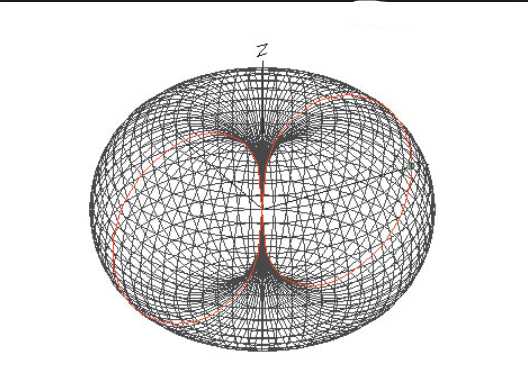
Сигнал раздаётся во все стороны
Изменение местоположения роутера также может помочь, если соединение с интернетом осуществляется при помощи модема. Возможно, в новом месте модем будет лучше ловить сигнал, а значит увеличится скорость соединения и Wi-Fi-сети.
Настройка роутера
У сети, раздаваемой роутером, есть две характеристики, которые можно изменить в любой модели роутера:
- канал — это определённая частота, на которой работает сеть. Если вы живёте в многоквартирном доме или находитесь в офисе с несколькими роутерами, они могут совпасть, несколько роутеров будут работать в одном канале. В результате скорость сигнала упадёт из-за того, что роутеру придётся фильтровать сигналы, предназначенные другим роутерам;
- частота — современные роутеры умеют работать в двух видах частот (2.4 ГГЦ и 5 ГГц). Чаще всего по умолчанию используют первую версию, но некоторые модели позволяют перейти на вторую. Так как большинство роутеров работает в диапазоне 2.4 ГГц, то после перехода на другой режим снизится количество помех. При этом нужно учитывать, что 5 ГГц подходят для раздачи сигнала на большие расстояния, а в небольшом помещении, особенно при наличии преград, могут проигрывать в качестве. Лишь опытным путём, проверив скорость и дальность сигнала на обеих частотах, можно выяснить, какой вариант лучше в вашем случае.
В некоторых моделях можно вручную настроить мощность сигнала. Иногда этот параметр выставляется в процентах, а иногда в трёх значениях: низкая, средняя, высокая.
Поиск используемых каналов
В России разрешено использовать 13 каналов (от 1 до 13 для 2.4 ГГц), в Америке — 11. Поэтому номер канала, доступный вам, будет ограничен страной проживания. Обязательно уточните эту информацию перед изменением канала. После установки запрещённого значения устройство не сможет подключиться к сети.
Перед изменением канала нужно понять, стоит ли это делать и на какой канал можно перейти. Для этого выполните следующие шаги:
- Скачайте, установите и запустите стороннее inSSIDer с официального сайта разработчика.
- Открыв приложение, перейдите к вкладке Network. Раскроется список всех сетей, находящихся рядом с вами. Напротив каждой из них в столбце Network указан канал, используемый сетью. Ваша сеть помечена звёздочкой (если вы к ней подключены).

Смотрим, какие каналы уже заняты
- Просмотрев список каналов, вы можете сделать вывод, какой из каналов не используется ни одной из сетей или используются меньше всего.
Изменение канала
Узнав, какой канал загружен меньше всего, можно переходить к настройке роутера. Осуществляться она будет через панель управления, доступную с любого устройства, подключённого к Wi-Fi-сети или по LAN-кабелю к роутеру:
- Разверните любой браузер. В адресной строке введите https://192.168.0.1 или 192.168.1.1 (зависит от используемой модели роутера) и перейдите по ссылке.
- Система попросит вас авторизоваться. Введите логин и пароль. Если вы не меняли значения вручную, то используйте значения по умолчанию. Их можно посмотреть на официальном сайте разработчика или в документации к роутеру. Обычно используются следующие значения: логин — admin, пароль — admin или 00000000.

Вводим логин и пароль
- Прошивки у разных фирм, производящих роутеры, разные, но все они содержат примерно одинаковые разделы. Рассмотрим действия на примере TP-Link. Разверните в левой части экрана раздел «Беспроводной режим», а после подраздел «Настройки беспроводного режима». В поле «Канал» укажите любой доступный канал и сохраните внесённые изменения. Готово, канал изменён.

Выбираем наименее занятый канал и сохраняем изменения
Смена частоты
Если ваш роутер поддерживает смену частоты, то в панели управления эту функцию можно найти в настройках беспроводной сети. Для активации 5 ГГц Wi-Fi-сети нужно перейти на один из следующих каналов: 36, 40, 44, 48 (данные для России, в других странах может отличаться).
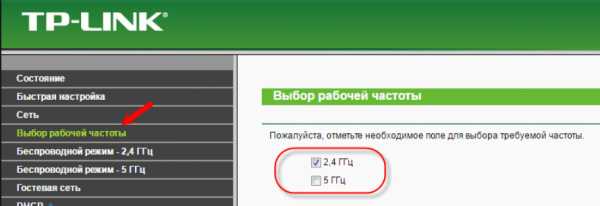
Выбираем, на какой частоте работать роутеру
Перейдя на новую частоту, проверьте, стал ли интернет работать стабильнее и быстрее, увеличился ли радиус доступа к сети.
Изменение мощности
Некоторые модели позволяют изменить мощность сигнала в панели управления роутером. Если данный пункт есть в настройках вашей модели, то установите максимально доступное значение.
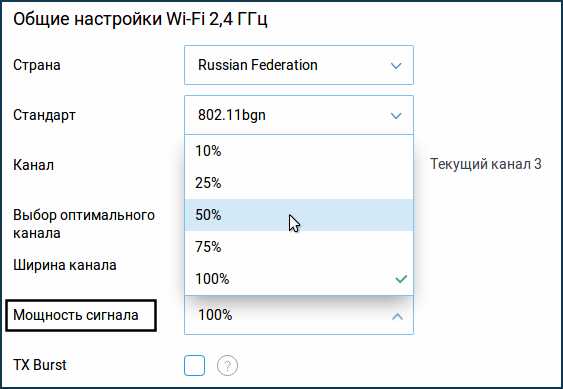
Указываем максимальную мощность
После изменения настроек сохраните внесённую информацию и перезагрузите роутер.
Отключение энергосбережения
Этот пункт касается настройки устройства, подключаемого к сети. Если на ноутбуке, телефоне или планшете активирован режим экономии заряда, то это может сказываться на стабильности приёма сигнала.
Так как для работы с Wi-Fi-сетью нужно много энергии, при активированном энергосбережении устройство пытается при любой удобной возможности перестать обмениваться информацией по сети. Из-за этого скорость интернета может упасть.
Windows
Для деактивации режима энергосбережения в Windows 10 кликните по иконке батареи, находящейся в нижнем правом углу панели быстрого доступа. В развернувшемся блоке перегоните ползунок в сторону максимальной производительности. Необязательно устанавливать максимальное значение, главное, чтобы не был активирован режим максимально долгой работы.

Перегоняем ползунок в сторону производительности
Android
Проведите по экрану устройства сверху вниз. Найдите значок в виде батареи. Если режим активирован, то значок окрасится красным цветом или превратится в батарею с плюсом (зависит от версии прошивки). Нажмите на иконку, чтобы деактивировать режим.
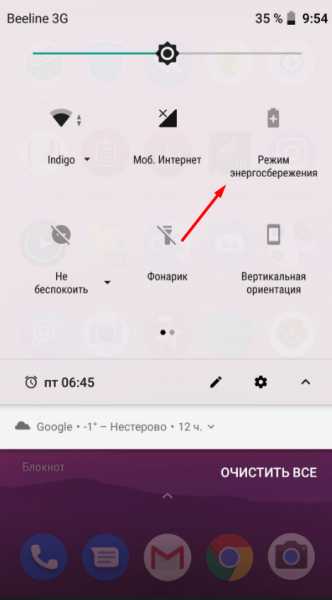
Нажимаем на иконку батареи, чтобы деактивировать режим энергосбережения
iOS
Для деактивации режима на операционной системе iOS нужно выполнить следующие действия:
- Раскройте настройки устройства. Перейдите к разделу «Аккумулятор».

Заходим в раздел «Аккумулятор»
- Выключите режим энергосбережения, перегнав ползунок в неактивное положение.

Отключаем режим сбережения батареи, перегнав ползунок в неактивное положение
Как улучшить сигнал с помощью нового оборудования
Для решения проблемы можно прибегнуть к замене некоторых компонентов или покупке дополнительных устройств.
Замена принимающего устройства
Изучите характеристики устройства, с которого вы подключаетесь к Wi-Fi-сети. Информацию можно найти на официальном сайте разработчика или в документации, идущей с устройством.
Возможно, производителем установлен плохой принимающий Wi-Fi-адаптер или слабая антенна. Почитав отзывы, вы можете узнать, сталкивался ли кто-то с подобной проблемой. Если для модели актуальна проблема с адаптером или антенной, можно будет заменить эти компоненты, установив более качественные комплектующие.

Можно заменить антенну устройства
Но заменять комплектующие стоит только в том случае, если у вас есть в этом достаточный опыт. При замене внутренностей гарантия на устройство будет аннулирована. Если в своих силах вы не уверены, обратитесь в сервисный центр.
Замена антенны
Задача антенны — раздавать и принимать ответный сигнал. От мощности антенны зависит дальность раздачи, от направленности — сектор, в который будет поступать сигнал. Существуют два их вида:
- круговые. Создают возле себя шар, то есть равномерно раздают сигнал во всех направлениях. Используются практически во всех роутерах по умолчанию. Их преимущество заключается в том, что не важно, с какой стороны вы находитесь от роутера, ведь сигнал есть везде;
- направленные. Раздают сигнал только в определённом направлении. Их преимущество заключается в том, что за счёт аккумуляции сигнала в определённом направлении дальность и мощность сигнала увеличиваются. Недостаток — сигнал будет только вдоль одной стороны относительно роутера. Подойдя к раздающей точке с любой другой стороны, вы не сможете поймать Wi-Fi-сеть.
Существуют направленные и ненаправленные антенны
Вы можете купить более мощную круговую антенну, если хотите, чтобы сигнал раздавался во все стороны. Это удобно, если роутер, например, стоит на втором этаже, но к нему подключаются устройства и с первого этажа, и с третьего, и с комнат, находящихся по разные стороны от роутера.
Если же у вас есть возможность расположить роутер так, что все устройства будут расположены по одну линию относительно него, то можно приобрести направленную антенну. Так вы добьётесь высокой дальности распространения сигнала.
Доработка антенны
Если вы не хотите покупать новую антенну, то можете переделать имеющуюся или сделать новую своими руками. В интернете есть инструкции для разных моделей и описания того, как сделать антенну с нуля. Универсального способа нет, так как надо учитывать особенности каждого роутера, условия, в которых он будет находиться, задачи, которые перед ним стоят, а также другие характеристики антенны: длину, ширину, материал изготовления, форму.
Например, можно сделать специальную насадку из пенопласта пумпана или же деревянной планки и гвоздей. Данная насадка превращает круговую антенну в направленную, поэтому сигнал в определённом направлении усиливается, а в других ослабевает (смотреть пункт «Замена антенны»).

Антенну можно доработать
Расстояние между гвоздями будет увеличиваться пропорционально расстоянию от антенны: 19, 24, 29, 33 мм. Эти расстояния подходят для роутера, работающего на 2.4 ГГц.
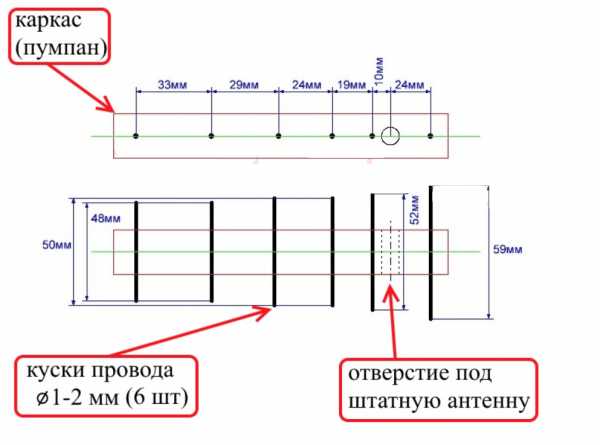
Насадку стоит делать, соблюдая размеры
Покупка репитеров
Репитер (или ретранслятор, или точка доступа) — это устройство, которое пересылает кем-то отправленный Wi-Fi-сигнал. Репитер ловит сигнал от роутера и распространяет его вокруг себя с увеличенной силой, то есть ретранслирует его дальше.
Репитер удобно использовать в том случае, если розданная сеть не достаёт до какой-то точки дома или офиса. Установив репитер на крайней границе Wi-Fi сигнала, вы продлите дальность распространения основной Wi-Fi-сети. Настройка его проста: на роутере и на репитере одновременно нажимается одна кнопка, после чего происходит связка устройств, и с этого момента они начинают работать в паре.
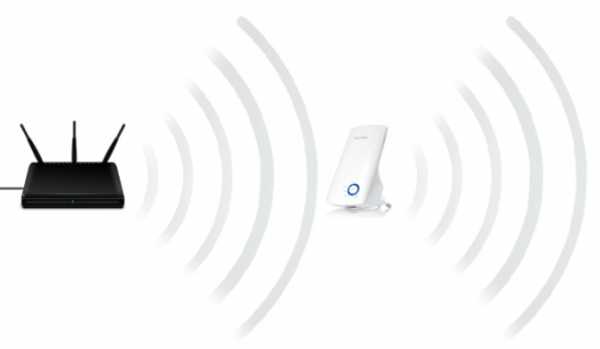
Репитер распределяет сигнал от роутера дальше
Некоторые роутеры имеют функцию «Усилить», которая превращает роутер в репитер. Если у вас есть два роутера, то можете сделать из одного Wi-Fi-точку, то есть оставить ему функцию роутера, а второй превратить в репитер.
Покупая точку доступа, нужно учитывать совместимость роутера с данной моделью репитера. Рекомендуется приобретать репитер и роутер от одного производителя. Например, если у вас есть роутер TP-Link, то лучше покупать репитер компании TP-Link.
Видео: как усилить сигнал через репитер
Есть множество способов, позволяющих улучшить сигнал беспроводной сети. Если не покупать оборудование, можно добиться результата при помощи изменения настроек роутера, перемещения устройства, отключения режима сбережения батареи. Сделав небольшие вложения, можно заменить комплектующие принимающего устройства, антенну роутера или приобрести репитер.
itmaster.guru
Характеристики WiFi оборудования

Для многих, кто только начинает свое знакомство с WiFi, технические параметры беспроводного оборудования могут казаться не совсем понятными. Особенно, если спецификация — на английском языке, как в случае MikroTik, Ubiquiti и других вендоров.
Попробуем рассмотреть некоторые наиболее важные параметры — что они означают, на что влияют, в каких случаях и на какие нужно обращать внимание.
- Мощность передатчика (Tx Power, Output Power)
- Чувствительность приемника (Sensitivity, Rx Power)
- Что такое MCS (Modulation and Coding Scheme)?
- Ширина полосы (Channel Sizes)
- Усиление антенны (Gain)
- Угол антенны, ширина луча (Beamwidth, degree)
Мощность передатчика (Tx Power, Output Power)
Разные единицы измерения. Некоторые производители указывают мощность в mW, некоторые — в dBm. Перевести dBm в mW и наоборот, не забивая себе голову формулами перерасчета, можно с помощью нашего калькулятора.
Стоит заметить, что зависимость между этими двумя представлениями мощности — нелинейная. Это легко увидеть при сравнении готовых значений в таблице соответствий, которая расположена на той же странице, где и вышеприведенный калькулятор:
- Увеличение мощности на 3 dBm дает прирост в мВт в 2 раза.
- Увеличение мощности на 10 dBm дает прирост в мВт в 10 раз.
- Увеличение мощности на 20 dBm дает прирост в мВт в 100 раз.
Т. е., уменьшив или увеличив мощность в настройках «всего лишь» на 3 дБм, мы фактически понижаем или повышаем ее в 2 раза.
Чем больше, тем лучше? Теоретически, существует прямая зависимость — чем больше мощность, тем лучше, дальше «бьет» сигнал, тем больше пропускная способность (объем передаваемых данных). Для магистральных каналов точка-точка с направленными антеннами, поднимаемых на открытых пространствах, это действует. Однако во многих других случаях не все так прямолинейно.
- Помехи в городе. Выкрученная на максимум мощность может скорее повредить, чем помочь в городских условиях. Слишком сильный сигнал, переотражаясь от многочисленных препятствий, создает массу помех, и в итоге сводит на нет все преимущества большой мощности.
- Засорение эфира. Неоправданно мощный сигнал «забивает» канал передачи и создает помехи для других участников WiFi-движения.
- Синхронизация с маломощными устройствами. Снижать TX Power может быть необходимо при соединении с маломощными устройствами. Для хорошего качества соединения, особенно двусторонне ёмкого трафика, такого как интерактивные приложения, онлайн-игры и т. д. нужно добиваться симметрии скорости для входящих и исходящих данных. Если же разница в мощности сигнала между передающим и принимающим устройствами будет значительна, это скажется на соединении не лучшим образом.
Мощности должно быть ровно столько, сколько необходимо. Даже при настройке точек доступа советуется сначала сбросить мощность до минимума и постепенно повышать, добиваясь наилучшего качества сигнала. При этом помните о нелинейной зависимости между мощностью, выраженной в дБм и фактической энергетической мощностью, о чем мы говорили в начале статьи.
Важно также учитывать, что дальность и скорость зависят не только от мощности, но и от КУ (коэффициента усиления) антенны, чувствительности приемника и т. д.
Чувствительность приемника (Sensitivity, Rx Power)
Чувствительность приемника WiFi — это минимальный уровень входящего сигнала, который способно принять устройство. От этой величины зависит, насколько слабые сигналы приемник сможет расшифровать (демодулировать).
Соответственно этому можно подобрать оборудование для условий, в которых вы хотите поднять беспроводное соединение.
«Слабый» в данном случае не обязательно — «недостаточно мощный». Слабым сигнал может быть как в результате естественного затухания при передаче на дальнее расстояние (чем дальше от источника — тем слабее уровень сигнала), поглощения преградами, так и в результате плохого (низкого) соотношения сигнал/шум. Последнее важно, так как высокий уровень шума заглушает, искажает основной сигнал, вплоть до того, что принимающее устройство не сможет его «выделить» из общего потока и расшифровать.
Чувствительность (RX Power) — это второй важный фактор, влияющий на дальность связи и скорость передачи. Чем абсолютное значение чувствительности больше, тем лучше (например, чувствительность в -60 dbm хуже, чем -90 dBm).
Почему чувствительность отображается со знаком минус? Чувствительность определяется подобно мощности в dBm, но со знаком минус. Причина этого — в определении dBm как единицы измерения. Это относительная величина, и отправной точкой для нее служит 1 мВт. 0 дБм = 1 мВт. Причем соотношения и шкала этих величин устроены своеобразным образом: при увеличении мощности в мВт в несколько раз, мощность в дБм растет на несколько единиц (аналогично мощности).
- Мощность радиопередатчиков больше, чем 1 мВт, поэтому выражается в положительных величинах.
- Чувствительность радиопередатчиков, или точнее — уровень входящего сигнала, всегда намного меньше 1 мВт, поэтому ее принято выражать в отрицательных величинах.
Представлять чувствительность в в мВт просто-напросто неудобно, так как там будут фигурировать такие цифры, как 0.00000005 мВт, к примеру. А при выражении чувствительности в dBm мы видим более понятные -73 dbm, -60dBm.
Чувствительность — неоднозначный параметр в характеристиках точек доступа, роутеров, и т. п. (впрочем, как и мощность, на самом деле). В реальности он зависит от скорости передачи сигнала и в характеристиках оборудования обычно указан не одной цифрой, а целой таблицей:

На скриншоте из спецификации Nanobeam M5-300 перечислены различные параметры передачи сигнала WiFi (MCS0, MCS1 и т. д.) и то, какую мощность и чувствительность сигнала показывает устройство с ними.
Здесь мы упираемся в еще один вопрос — что означают все эти аббревиатуры (MCS0, MCS1, 64-QAM и т. д.) в спецификациях, и как нам все-таки с их помощью определить чувствительность точки?
Что такое MCS (Modulation and Coding Scheme)?
MCS в переводе с английского расшифровывается как «модуляции и схемы кодирования». В обиходе его иногда называют просто «модуляции», хотя в отношении MCS это не совсем верно.
Что такое модуляция? Для согласования пространственных потоков между различными устройствами и повышения эффективности передачи в радиотехнике уже довольно давно используются модуляции сигнала. Модуляция — это когда на несущую частоту накладывается сигнал с информацией, видоизмененный определенным образом (шифрование, изменение амплитуды, фазы и т. д.).
В результате получается модулированный сигнал. Со временем изобретаются все новые, более эффективные методы модуляции.
Но MCS-индекс, который устанавливается стандартами IEEE, означает не просто модуляцию сигнала, а совокупность параметров его передачи:
- тип модуляции,
- скорость кодирования информации,
- количество использованных при передаче пространственных потоков (антенн),
- ширину канала при передаче,
- длительность защитного интервала.
Результатом является определенная канальная скорость, получаемая при передаче сигнала с учетом каждой из таких совокупностей.
В этой таблице можно посмотреть, какая скорость (а также мощность, чувствительность и другие параметры) какому индексу MCS соответствует, согласно утвержденных стандартов 802.11n и 802.11ac.При определении чувствительности точек доступа Wi-Fi (да и мощности) нам лучше ориентироваться на индексы MCS в спецификации (datasheet) с более эффективными, стандартными параметрами передачи.Например, если мы выберем из вышеприведенной спецификации лучшее сочетание мощности (26 dBm) и чувствительности (-96 dBm) — это MCS0.
Заглянем в таблицу соответствия, и посмотрим, что за параметры передачи у MCS0. Прямо скажем, грустные параметры:
- 1 антенна (1 пространственный поток)
- Скорость передачи от 6,5 Мбит/сек на канале 20 МГц до 15 Мбит/сек на канале 40 МГц.
То есть вышеуказанную мощность и чувствительность сигнала точка дает только на таких низких скоростях.
Например, в той же спецификации на Nanobeam возьмем MCS15: мощность 23 dBm, чувствительность -75 dBm. В таблице этому индексу соответствует 2 пространственных потока (2 антенны) и скорость от 130 Мбит/сек на канале 20 МГц до 300 Мбит/сек на 40 МГц.
Собственно, именно на этих параметрах (2 антенны, 20 МГц, 130/144.4 Мбит/сек) в большинстве случаев и работает Nanobeam (MCS15 в поле Max Tx Rate в AirOS обычно выставлено по умолчанию).
Таким образом, стандартная, то есть используемая чаще всего, чувствительность Nanobeam M5-300: -75 dBm.
Однако следует учесть то, что иногда нужнее как раз не высокая скорость, а стабильность линка, или дальность, в этих случаях в настройках можно изменить модуляцию на MCS0 и другие низкие канальные скорости.
Таблицу MCS-индексов (или таблицу скоростей, как ее иногда называют) также используют для обратного поиска: просчитывают, какой скорости можно добиться на определенной мощности и чувствительности Wi-Fi оборудования.
Ширина полосы (Channel Sizes)
В WiFi для передачи данных используется разделение всей частоты на каналы. Это позволяет упорядочить распределение радиочастотного эфира между разными устройствами — каждое оборудование может выбрать для работы менее зашумленный канал.
Упрощенно такое разделение можно сравнить с шоссе. Представьте, что было бы, если вся дорога была одной сплошной полосой (пусть даже односторонней) с потоком машин. А вот 3-4 полосы уже вносят определенный порядок в движение.
Складываем и делим. Стандартная ширина канала в WiFi — 20 МГц. Начиная с 802.11n была предложена и регламентирована возможность объединения каналов. Берем 2 канала по 20 МГц и получаем 1 на 40 МГц. Для чего? Для увеличения скорости и пропускной способности. Шире полоса — больше данных можно передать.
Недостаток широких каналов: больше помех и меньшее расстояние передачи данных.
Существует также обратная модификация каналов производителями: уменьшение их ширины: 5, 10 МГц. Узкие каналы дают большую дальность передачи, но меньшую скорость.
Модифицированная ширина канала (уменьшенная или увеличенная) и есть ширина полосы.
На что влияет: на пропускную способность и «дальнобойность» сигнала, наличие нескольких полос — на возможность тонкой подстройки этих характеристик.
Усиление антенны (Gain)
Это еще один важный параметр, который влияет на дальность сигнала и пропускную способность.
Под усилением антенны WiFi не следует понимать то, что она добавит вашему сигналу мощности. Антенна — пассивное устройство, не потребляющее электроэнергию, и не может «добавлять мощность» хотя бы по закону сохранения энергии.
Коэффициент усиления (КУ) — это относительная величина, которая измеряется в изотропных децибелах (dBi). За отправную точку для расчета этого коэффициента (тех самых цифр, которые мы видим в графе «Усиление антенны» в технических характеристиках) берется виртуальная (несуществующая) эталонная изотропная антенна.
Каким же образом антенна может усиливать сигнал?
Возьмем для примера фонарик с возможностью изменения фокусировки луча.

Широкий луч будет освещать большую площадь, но недалеко.
Узкий луч будет освещать меньшую площадь, но «достанет» дальше.
Примерно так же работает и усиление антенны.
Посмотрим на примере диаграммы направленности.
Диаграмма направленности (ДН) — графическое отображение распространения мощности сигнала WiFi от источника. По радиусу диаграммы откладывается значение усиления антенны. Поскольку луч распространяется в пространстве и горизонтально, и вертикально, то и диаграммы направленности делаются в двух плоскостях: горизонтальной и вертикальной.
ДН эталонной (несуществующей) изотропной антенны:

Как видите, здесь излучение идет во все стороны, и в горизонтальной плоскости, и в вертикальной. В трехмерном виде это выглядит примерно так:

В реальных же антеннах — направленных, секторных и даже всенаправленных — антенна перераспределяет сигнал, «фокусирует» его.
Диаграмма всенаправленной антенны.
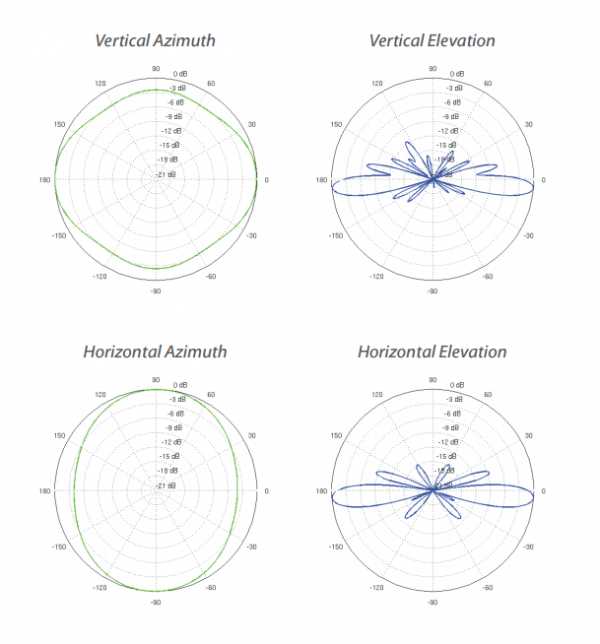
На рисунке — ДН антенны Omni (поляризация антенны двойная, поэтому представлены «срезы» горизонтальной и вертикальной плоскостей обеих поляризаций).
В вертикальной плоскости (Elevation) диаграмма всенаправленной антенны «сжалась», сузилась. Перераспределенная энергия пошла на усиление сигнала в горизонтальной плоскости, антенна «добавила» мощности в одном направлении, «забрав» его у другого.
Именно поэтому всенаправленные антенны чаще всего имеют самое маленькое усиление, а направленные — самое большое (больше потенциала для перераспределения сигнала).
Конечно, усиление антенны неравномерно на всей площади покрытия. Если в параметрах направленной антенны указано, например, 20 dBi, то это усиление относится только к главному лепестку антенны, не к боковым. Существуют формулы расчета усиления, и, соответственно, мощности в любой точке диаграммы направленности, но мы не будем здесь на них останавливаться.
Так на сколько увеличилась мощность благодаря усилению антенны? Несмотря на то, что мощность и усиление антенны выражаются, казалось бы, разными величинами (dBm и dBi), на самом деле и то, и то — децибелы, просто отсчет ведется от разных опорных точек. Децибелы можно спокойно складывать и вычитать между собой, собственно, в этом их прелесть.
Поэтому, зная мощность передатчика (в dBm) и коэффициент усиления антенны (в dBi), можно рассчитать какой стала мощность после усиления (по главному лепестку диаграммы направленности). Складываем мощность (например 23 dBm) и усиление (например, 30 dBi) и получаем 53 dBm.
Переведя dBm в мВт, видим, что мощность возросла с 200 мВт (23 дБм) почти до 200 Вт!
Угол антенны, ширина луча (Beamwidth, degree)
Угол антенны или ширина луча — характеристика, которая важна для правильного подбора оборудования для различных целей (создание Wi-Fi моста, установка базовой станции и т. д.).
К примеру, для базовой станции не используется оборудование с узконаправленным лучом, а для моста (бридж) наоборот, такие точки доступа, как PowerBeam M5-300, будут наиболее эффективны.
Иногда ширину луча или угол антенны называют также диаграммой направленности, хотя, на наш взгляд, это не совсем верно, или же углом диаграммы направленности, что более соответствует действительности.
Не следует путать этот параметр с углом наклона антенны, ниже на изображении видна разница между этими двумя понятиями.
Сигнал WiFi распространяется не прямой линией, а лучом. Соответственно, если сделать срез такого луча, мы получим его геометрическое представление. Примерно так, как на картинке.
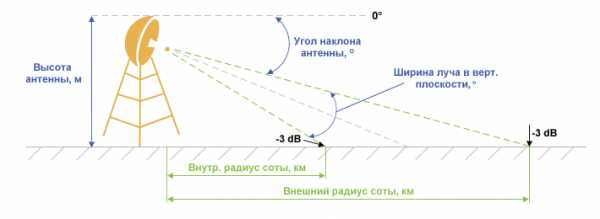
Угол антенны определяется в двух плоскостях: вертикальной и горизонтальной. В технических характеристиках это может обозначаться как Azimuth (по горизонтали, грубо говоря распространение сигнала относительно стоящего на земле человека вправо и влево) и Elevation (по вертикали, распространение сигнала WiFi вверх и вниз). Эти характеристики также могут приводиться отдельно для горизонтальной (H-pol) и вертикальной (V-pol) поляризации антенны.
Соответственно, при подборе оборудования необходимо учитывать угол антенны в обеих плоскостях. Например, довольно часто всенаправленные антенны имеют угол 360° в горизонтальной плоскости и очень узкий (7°, к примеру, у AMO-5G13) в вертикальной.
Это означает, что если по горизонтали клиентское оборудование можно располагать где угодно, и оно будет в зоне покрытия WiFi, то по вертикали нужно будет поднять его на определенную высоту, чтобы попасть в зону действия сигнала.
Как определить угол антенны (ширину луча) по диаграмме. Если угол антенны (ширина луча) не указана в технических характеристиках, ее можно определить по все той же диаграмме направленности. Шириной луча будет являться угол, построенный с помощью трех точек:
- центра диаграммы,
- 2-х точек пересечения линии диаграммы антенны (лепестков) с условной окружностью на уровне -3 dBi. Почему именно 3 dBi — не будем вдаваться, это принятая величина половинной мощности.
Понятнее будет, если увидеть это в графическом отображении.
Например, возьмем, ДН Mikrotik SXT ac.
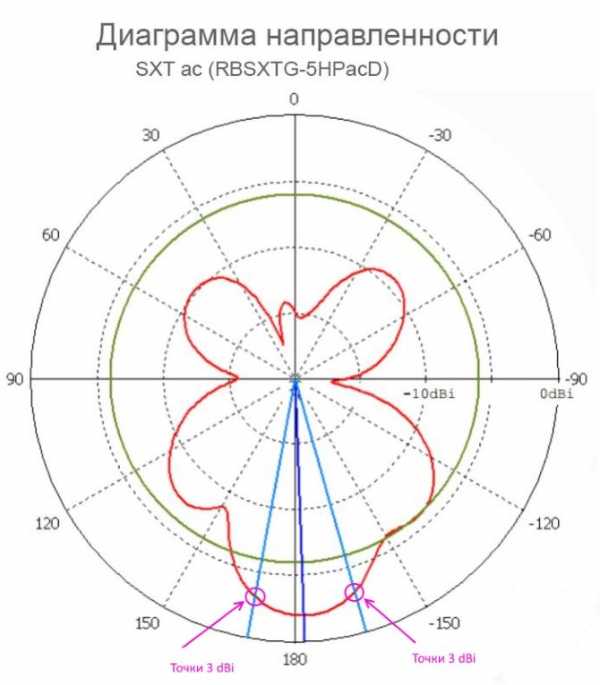
Диаграммы направленности от MikroTik хороши тем, что угол антенны (ширина луча) там уже прорисован (синие линии).
На остальных такой угол можно прочертить и измерить самим (школа, уроки геометрии, транспортир :))
Виды антенн в зависимости от ширины луча (угла). Как уже упоминалось, антенны бывают всенаправленными, секторными и направленными. Определяет это угол антенны — т. е ширина луча сигнала WiFi — в горизонтальной плоскости.
- Всенаправленные антенны имеют угол луча 360°
- Секторные — чаще всего 60°, 90°, 120° и др., они делят общую окружность на равные сектора.
- Узконаправленные — 3°, 5°, 8° и т. д.
Надеемся, что информация была вам полезной :).
Об остальных параметрах (поляризация антенны, MIMO, и т. д.) — в следующей статье.
lantorg.com
Мощность излучения wifi роутера. Вред wifi роутера для здоровья человека.
Роутер, он же маршрутизатор — это сетевое устройство, позволяющее выбрать оптимальное направление передачи данных от провайдера к компьютерам, ноутбукам и смартфонам пользователей без проводов.
Отсутствие проводной связи означает передачу информации посредством электромагнитного излучения. Поскольку маршрутизаторы работают на сверхвысоких частотах, совершенно правомерен вопрос — вредно ли излучение от wifi роутера? Результаты одних исследований опровергают эти опасения, других же — подтверждают. Рассмотрим аргументацию обеих сторон.
Почему излучение от wifi роутера может быть опасным
Описательная аргументация не столь весома, как точные технические характеристики рассматриваемого устройства. Поэтому обратимся к цифрам. Wifi роутер работает в частотном диапазоне 2,4 ГГц, а мощность обыкновенных роутеров ~100 мкВт. При воздействии этой частоты на клетки человеческого организма, происходит сближение и трение молекул воды, жира и глюкозы, сопровождаемое повышением температуры.
Подобные частоты предусмотрены природой для обмена внутриклеточной информацией между органами и системами организма. Длительное, внешнее воздействия на этом диапазоне со стороны беспроводных локальных сетей может внести дисфункцию в процесс роста и деления клеток.

Вред wifi излучения усугубляется радиусом и скоростью передачи данных. Прекрасной иллюстрацией к этому факту является громадная скорость передачи большого массива информации при скачивании видеофильмов, фотографий и других данных. Передающей средой при этом является воздух, а несущей частотой этот самый средневолновой диапазон частот. А, поскольку наши клетки способны передавать и принимать энергию на разных частотах, то негативное влияние частотного диапазона роутера вполне допустимо.
Жители многоквартирных домов могут испытывать воздействие множества роутеров, установленных в соседних квартирах. Кирпичные стены и металлические конструкции лишь частично сокращают радиус действия роутера, но не задерживают его излучение полностью. Добавьте к этому беспроводные точки доступа к интернету в офисах, торговых центрах, кафе. Становится ясно, что человек находится под воздействием излучения wifi роутера почти круглосуточно.
Тем более что многие пользователи не выключают wifi роутер даже ночью. Суммируя эту информацию, можно сделать вывод о том, что наш организм находится в постоянной борьбе с этим агрессивным фактором. Возможно, поэтому даже ночной сон не приносит многим полное восстановление сил, а иммунная система плохо защищает нас от множества инфекций и вирусов.
Так ли уж вреден wifi роутер
 Безусловно, за удобство беспроводного использования интернета нужно платить. Но здоровье — это слишком высокая цена. А так ли опасно излучение от вай-фай роутера?
Безусловно, за удобство беспроводного использования интернета нужно платить. Но здоровье — это слишком высокая цена. А так ли опасно излучение от вай-фай роутера?
Для оценки влияния этого излучения на организм человека ввели специальный параметр, называемый абсолютной оптической мощностью излучения. Единицей его измерения является 1 децибел-милливатт (дБм). Средняя мощность мобильного телефона 27 дБм, тогда как эта же величина для роутера составляет 20 дБм.
Далее, роутер никогда не располагается на столь близком расстоянии как мобильник. Обычно это 1–2 метра. Не забываем, что мощность излучения уменьшается прямо пропорционально увеличению квадрата расстояния до «виновника» излучения.
Как уменьшить излучение от wifi роутера
Если же где-то в подсознании ещё теплится тревога из-за этого излучения, можно попытаться уменьшить излучение роутера. У каждого из приборов этого назначения предусмотрена регулировка мощности сигнала. Мало кто обращает внимание на эту функцию, и практически роутеры у всех юзеров, сохраняя заводскую настройку, включены на полную мощность. Выставив мощность передатчика на 50, 25% или даже 10%, можно очень значительно уменьшить дозу облучения и зону покрытия.
А, проследив за этой операцией у соседей, можно уменьшить уровень облучения в десятки и сотни раз. Тем более что производители для увеличения количества продаж часто необоснованно завышают мощность этих устройств.
Можно ли защититься от излучения роутер
offlink.ru